elementUI实现下拉选项加多选框的示例代码
更新时间:2021年10月17日 09:51:29 作者:牛先森家的牛奶
因产品需求和UI样式调整,本文主要实现elementUI下拉选项加多选框的示例代码,文中通过示例代码介绍的非常详细,具有一定的参考价值,感兴趣的小伙伴们可以参考一下
因产品需求和UI样式调整,和element自带的下拉多选有冲突,索性自己尝试修改如下:
下拉加多选框
效果如下图:
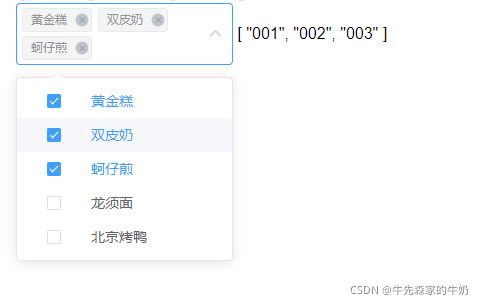
封装如下:
<template>
<div class="select-checked">
<!-- 下拉加多选框 -->
<el-select
v-model="value"
multiple
placeholder="请选择"
:popper-append-to-body="false"
@remove-tag="removeTag"
>
<el-option
v-for="item in options"
:key="item.value"
:label="item.label"
:value="item.value"
>
<el-checkbox v-model="item.check" @change="isChecked(item)">
{{ item.label }}
</el-checkbox>
</el-option>
</el-select>
{{ value }}
</div>
</template>
<script>
export default {
name: 'SelectChecked',
components: {},
props: {
options:{
type: Array
}
},
data() {
return {
value: []
}
},
methods: {
// 多选框触发
isChecked(item) {
if (item.check && this.value.indexOf(item.value) == -1) {
this.value.push(item.value)
} else if (!item.check) {
this.value.forEach((elm, idx) => {
if (elm == item.value) {
this.value.splice(idx, 1)
}
})
}
this.$emit('selectedVal', this.value)
},
// 多选模式下移除tag时触发
removeTag(value) {
this.options.forEach((elm, idx) => {
if (elm.value == value) {
elm.check = false
}
})
this.$emit('selectedVal', this.value)
}
}
}
</script>
<style lang="scss">
.select-checked {
.el-select-dropdown.is-multiple .el-select-dropdown__item.selected::after {
content: '';
}
.el-checkbox {
width: 100%;
padding: 0 30px;
.el-checkbox__label {
margin-left: 20px;
}
}
.el-select-dropdown__item {
padding: 0;
}
}
</style>
页面中使用
<!-- -->
<template>
<div class="content-box">
<div class="container">
<SelectChecked :options="options" @selectedVal="selectedVal" />
</div>
</div>
</template>
<script>
import SelectChecked from '@/components/Select/SelectChecked'
export default {
name: 'record',
components: {
SelectChecked
},
data() {
return {
options: [
{
value: '001',
label: '黄金糕',
check: false
},
{
value: '002',
label: '双皮奶',
check: false
},
{
value: '003',
label: '蚵仔煎',
check: false
},
{
value: '004',
label: '龙须面',
check: false
},
{
value: '005',
label: '北京烤鸭',
check: false
}
],
}
},
watch: { },
computed: {},
methods: {
selectedVal(value){
console.log(111, value); // 获取子组件选项的值
}
},
created() {
console.log('created-record')
},
activated() {
console.log('created-record')
},
mounted() {}
}
</script>
<style lang="scss">
</style>
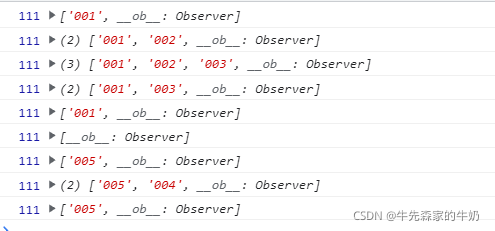
升级—添加全部选项
<template>
<div class="select-checked">
<!-- 下拉加多选框 -->
<el-select
v-model="value"
multiple
placeholder="请选择"
:popper-append-to-body="false"
@remove-tag="removeTag"
>
<el-option
v-for="item in options"
:key="item.value"
:label="item.label"
:value="item.value"
>
<el-checkbox v-model="item.check" @change="isCheck(item)">
{{ item.label }}
</el-checkbox>
</el-option>
</el-select>
{{ value }}
</div>
</template>
<script>
export default {
name: 'SelectChecked',
components: {},
props: {
options: {
type: Array
}
},
data() {
return {
value: []
}
},
methods: {
// 多选框触发
isCheck(item) {
if (item.check && item.value == 'all') {
this.value = []
this.options.forEach(element => {
element.check = true
this.value.push(element.value)
})
} else if (!item.check && item.value == 'all') {
this.value = []
this.options.forEach(element => {
element.check = false
})
}
if (
item.check &&
this.value.indexOf(item.value) == -1 &&
item.value !== 'all'
) {
this.value.forEach((elm, idx) => {
if (elm == 'all') {
this.value.splice(idx, 1)
}
})
this.value.push(item.value)
if (this.value.length == this.options.length - 1) {
this.options[0].check = true
this.value.unshift('all')
} else {
this.options[0].check = false
}
} else if (!item.check && item.value !== 'all') {
this.options[0].check = false
this.value.forEach((elm, idx) => {
if (elm == item.value || elm == 'all') {
this.value.splice(idx, 1)
}
})
}
this.$emit('selectedVal', this.value)
},
// 多选模式下移除tag时触发
removeTag(value) {
if (value == 'all') {
this.options.forEach((elm, idx) => {
elm.check = false
})
this.value = []
} else {
this.options.forEach((elm, idx) => {
if (elm.value == value || elm.value == 'all') {
elm.check = false
}
})
}
this.$emit('selectedVal', this.value)
}
}
}
</script>
<style lang="scss">
.select-checked {
.el-select-dropdown.is-multiple .el-select-dropdown__item.selected::after {
content: '';
}
.el-checkbox {
width: 100%;
padding: 0 30px;
.el-checkbox__label {
margin-left: 20px;
}
}
.el-select-dropdown__item {
padding: 0;
}
}
</style>
组件中使用
<!-- -->
<template>
<div class="content-box select-checked">
<div class="container">
<SelectChecked :options="options" @selectedVal="selectedVal" />
</div>
</div>
</template>
<script>
import SelectChecked from '@/components/Select/SelectChecked'
export default {
name: 'record',
components: {
SelectChecked
},
data() {
return {
options: [
{
value: 'all',
label: '全部',
check: false
},
{
value: '001',
label: '黄金糕',
check: false
},
{
value: '002',
label: '双皮奶',
check: false
},
{
value: '003',
label: '蚵仔煎',
check: false
},
{
value: '004',
label: '龙须面',
check: false
},
{
value: '005',
label: '北京烤鸭',
check: false
}
],
value1: []
}
},
watch: {
}
},
computed: {},
methods: {
selectedVal(value){
// 注意这里如果有全部的话,要去掉全部
value.forEach((item,idx )=>{
if(item == 'all'){
value.splice(idx, 1)
}
})
console.log(111, value);
}
},
created() {
console.log('created-record')
},
activated() {
console.log('created-record')
},
mounted() {}
}
</script>
<style lang="scss">
.select-checked {
.el-select-dropdown.is-multiple .el-select-dropdown__item.selected::after {
content: '';
}
.el-checkbox {
width: 100%;
padding: 0 30px;
.el-checkbox__label {
margin-left: 20px;
}
}
.el-select-dropdown__item {
padding: 0;
}
}
</style>
效果如下图
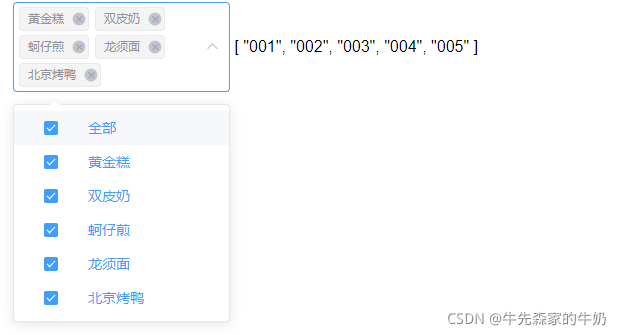
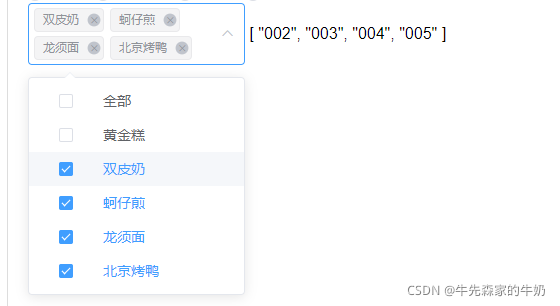
需求改版完善
感谢龙哥指导和帮忙
<template>
<div class="select-checked">
<el-select
:value="selected"
multiple
placeholder="请选择"
:popper-append-to-body="false"
>
<el-option :value="''" label="全部" class="multiple">
<el-checkbox v-model="optionsAll" @change="handleoptionsAllChange">
全部
</el-checkbox>
</el-option>
<el-option
class="multiple"
:value="key"
:label="item"
v-for="(item, key) in optionsData"
:key="key"
>
<el-checkbox
:value="selectedOptions.includes(key)"
@change="handleTaskItemChange(key)"
>
{{ item }}
</el-checkbox>
</el-option>
</el-select>
</div>
</template>
<script>
export default {
name: 'Select',
components: {},
props: {
options: {
type: Object
}
},
data() {
return {
optionsData: {},
optionsAll: true,
selectedOptions: [],
}
},
watch: {
options: {
handler(newVal) {
console.log(newVal)
this.optionsData = newVal
this.selectedOptions = Object.keys(newVal)
},
immediate: true, // 该值默认是false,在进入页面时,第一次绑定值,不会立刻执行监听,只有数据发生改变才会执行handler中的操作
// deep: true, // deep 深度
},
},
computed: {
selected() {
if (
this.selectedOptions.length === Object.keys(this.optionsData).length
) {
return ['']
} else {
return this.selectedOptions
}
}
},
methods: {
handleoptionsAllChange(isAll) {
if (isAll) {
this.selectedOptions = Object.keys(this.optionsData)
} else {
this.selectedOptions = []
}
},
handleTaskItemChange(key) {
if (this.selectedOptions.includes(key)) {
this.selectedOptions.splice(this.selectedOptions.indexOf(key), 1)
} else {
this.selectedOptions.push(key)
}
this.optionsAll =
this.selectedOptions.length === Object.keys(this.optionsData).length
}
}
}
</script>
<style lang="scss">
.select-checked {
.el-select-dropdown.is-multiple .el-select-dropdown__item.selected::after {
content: '';
}
.el-checkbox {
width: 100%;
padding: 0 30px;
.el-checkbox__label {
margin-left: 20px;
}
}
.el-select-dropdown__item {
padding: 0;
}
.el-tag__close,
.el-icon-close {
display: none;
}
.el-tag.el-tag--info {
background: transparent;
border: 0;
}
.el-select {
.el-select__tags {
flex-wrap: nowrap;
overflow: hidden;
}
.el-tag {
background-color: #fff;
border: none;
color: #606266;
font-size: 13px;
padding-right: 0;
& ~ .el-tag {
margin-left: 0;
}
&:not(:last-child)::after {
content: ',';
}
}
}
}
</style>
组件使用:
<!-- -->
<template>
<div class="content-box select-checked">
<div class="container">
<Select :options="optionsData" @selected="selected" />
</div>
</div>
</template>
<script>
import Select from '@/components/Select/Select'
export default {
name: 'record',
components: {
Select
},
data() {
return {
optionsData: {
'001': '黄金糕',
'002': '双皮奶',
'003': '蚵仔煎',
'004': '龙须面',
'005': '北京烤鸭'
},
}
},
watch: {},
computed: {},
methods: {
selected(value){
console.log(value);
let str = value.join()
console.log(str)
// 注意选项为全部时数据里面的值为空字符串和无的情况
if(value.includes('') || value.length === 0){
console.log(Object.keys(this.optionsData).join());
}
}
},
created() {
console.log('created-record')
},
activated() {
console.log('created-record')
},
mounted() {}
}
</script>
<style lang="scss" scoped>
</style>
效果如下:
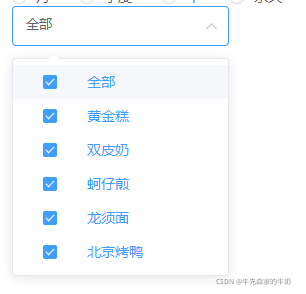
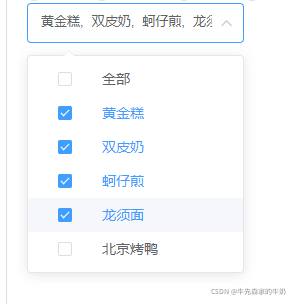
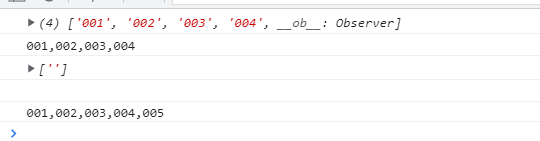
因上面是对象格式数据,操作起来可能会不方便,我重新整理了一下数组对象格式数据,如下
<template>
<div class="select-checked">
<el-select
:value="selected"
:class="{ all: optionsAll }"
multiple
placeholder="请选择"
:popper-append-to-body="false"
>
<el-option :value="''" label="全部" class="multiple">
<el-checkbox v-model="optionsAll" @change="handleoptionsAllChange">
全部
</el-checkbox>
</el-option>
<el-option
class="multiple"
:value="item.value"
:label="item.label"
v-for="(item, key) in optionsData"
:key="key"
>
<el-checkbox v-model="item.check" @change="handleTaskItemChange(item)">
{{ item.label }}
</el-checkbox>
</el-option>
</el-select>
</div>
</template>
<script>
export default {
name: 'Select',
components: {},
props: {
options: {
type: Array
}
},
data() {
return {
optionsData: [],
optionsAll: true,
selectedOptions: []
}
},
watch: {
options: {
handler(newVal) {
this.optionsData = newVal
newVal.forEach(item => {
if (item.check) {
this.selectedOptions.push(item.value)
}
})
},
immediate: true
// deep: true, // 深度监听
}
},
computed: {
selected() {
if (this.selectedOptions.length === this.options.length) {
return ['']
} else {
return this.selectedOptions
}
}
},
methods: {
handleoptionsAllChange(isAll) {
if (isAll) {
this.optionsData.forEach((elm, idx) => {
elm.check = true
this.selectedOptions.push(elm.value)
})
} else {
this.optionsData.forEach((elm, idx) => {
elm.check = false
})
this.selectedOptions = []
}
this.$emit('selected',this.selectedOptions)
},
handleTaskItemChange(item) {
// console.log(item)
// 这里是取出下标的方法,可以封装写出去
Array.prototype.getArrayIndex = function (obj) {
for (var i = 0; i < this.length; i++) {
if (this[i] === obj) {
return i
}
}
return -1
}
if (!item.check) {
this.optionsData.forEach((elm, idx) => {
if (item.value == elm.value) {
let index = this.selectedOptions.getArrayIndex(item.value)
this.selectedOptions.splice(index, 1)
}
})
} else {
this.optionsData.forEach((elm, idx) => {
if (item.value == elm.value) {
this.selectedOptions.push(elm.value)
}
})
}
this.optionsAll = this.selectedOptions.length === this.optionsData.length
// console.log(this.selectedOptions, this.optionsData)
this.$emit('selected', this.selectedOptions)
}
}
}
</script>
<style lang="scss">
.select-checked {
.el-select-dropdown.is-multiple .el-select-dropdown__item.selected::after {
content: '';
}
.el-checkbox {
width: 100%;
padding: 0 30px;
.el-checkbox__label {
margin-left: 20px;
}
}
.el-select-dropdown__item {
padding: 0;
}
.el-tag__close,
.el-icon-close {
display: none;
}
.el-tag.el-tag--info {
background: transparent;
border: 0;
}
.el-select {
.el-select__tags {
flex-wrap: nowrap;
overflow: hidden;
}
.el-tag {
background-color: #fff;
border: none;
color: #606266;
font-size: 13px;
padding-right: 0;
& ~ .el-tag {
margin-left: 0;
}
&:not(:last-child)::after {
content: ',';
}
}
}
}
</style>
组件中使用
<!-- -->
<template>
<div class="content-box select-checked">
<div class="container">
<Select :options="options" @selected="selected"/>
</div>
</div>
</template>
<script>
import SelectTest from '@/components/Select/Select'
export default {
name: 'record',
components: {
Select,
},
data() {
return {
options: [
{
value: '001',
label: '黄金糕',
check: true
},
{
value: '002',
label: '双皮奶',
check: true
},
{
value: '003',
label: '蚵仔煎',
check: true
},
{
value: '004',
label: '龙须面',
check: true
},
{
value: '005',
label: '北京烤鸭',
check: true
}
],
}
},
watch: {
},
computed: {},
methods: {
selected(value){
console.log(value);
}
},
created() {
console.log('created-record')
},
activated() {
console.log('created-record')
},
mounted() {}
}
</script>
效果如下:
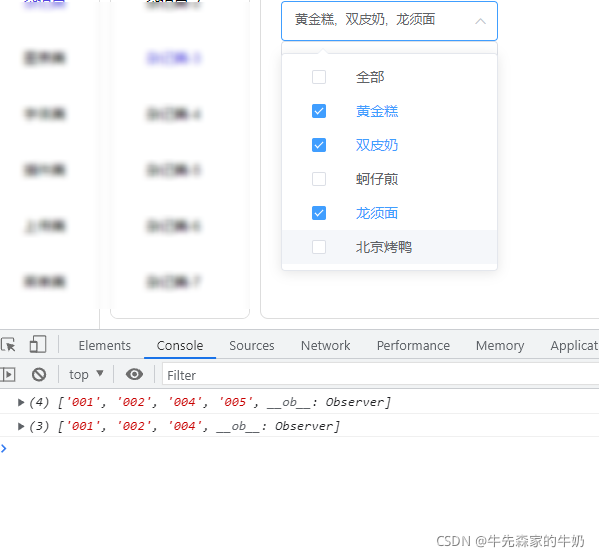
到此这篇关于elementUI实现下拉选项加多选框的示例代码的文章就介绍到这了,更多相关element 下拉选项加多选框内容请搜索脚本之家以前的文章或继续浏览下面的相关文章希望大家以后多多支持脚本之家!
相关文章

Element-ui设置el-table表头全选框隐藏或禁用
这篇文章主要给大家介绍了关于Element-ui设置el-table表头全选框隐藏或禁用的相关资料,文中手把手教你实现el-table实现跨表格禁用选项,需要的朋友可以参考下2023-07-07
vue2.x element-ui实现pc端购物车页面demo
这篇文章主要为大家介绍了vue2.x element-ui实现pc端购物车页面demo,有需要的朋友可以借鉴参考下,希望能够有所帮助,祝大家多多进步,早日升职加薪2023-06-06












最新评论